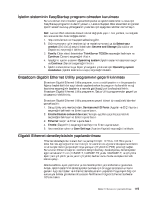Lenovo ThinkServer TD200x (Turkey) Installation and User Guide - Page 130
Lenovo ThinkServer TD200x Manual
 |
View all Lenovo ThinkServer TD200x manuals
Add to My Manuals
Save this manual to your list of manuals |
Page 130 highlights
Physical Drives (Fiziksel Diskler) Bu görünümde, fiziksel sürücü özelliklerini görüntüleyebilir, çalışırken yedeklenebilir diskler oluşturabilir ve diğer görevleri gerçekleştirebilirsiniz. Configuration Wizard (Yapılandırma Sihirbazı) Yapılandırma Sihirbazı'nı başlatmak ve yeni bir depolama yapılandırması oluşturmak, yapılandırmayı temizlemek ya da yeni bir yapılandırma eklemek için bunu seçin. Adapter Selection (Bağdaştırıcı Seçimi) Bu görünümde, farklı bir SAS bağdaştırıcısı seçebilirsiniz. Daha sonra, buna bağlı bağdaştırıcı ve sürücüler hakkındaki bilgileri görüntüleyebilir ya da bağdaştırıcı için yeni bir yapılandırma oluşturabilirsiniz. Physical View or Logical View (Fiziksel Görünüm ya da Mantıksal Görünüm) Fiziksel Görünüm ya da Mantıksal Görünüm arasında geçiş yapmak için bunu seçin. Events (Olaylar) Bu görünümde, Event Information (Olay Bilgileri) sayfasındaki sistem olaylarını görüntüleyebilirsiniz. Exit (Çıkış) WebBIOS Utility programından çıkmak ve sistemi önyükleme işlemine devam etmek için bunu seçin. Yapılandırma Sihirbazı'nı kullanarak depolama yapılandırması oluşturulması Bir depolama yapılandırması oluşturmaya başlamak için aşağıdaki adımları izleyin: 1. Sihirbazı başlatmak için Configuration Wizard (Yapılandırma Sihirbazı) seçeneğini tıklatın. 2. Bir yapılandırma seçeneği belirleyin: Uyarı: Clear Configuration (Yapılandırmayı Temizle) ya da New Configuration (Yeni Yapılandırma) seçeneğini belirlerseniz, yapılandırmadaki varolan tüm veriler silinir. Bu seçenekleri belirlemeden önce saklamak istediğiniz tüm verilerin bir yedek kopyasını alın. Clear Configuration (Yapılandırmayı Temizle) Var olan yapılandırmayı temizler. New Configuration (Yeni Yapılandırma) Var olan yapılandırmayı temizler ve yeni bir yapılandırma oluşturmanızı sağlar. Add Configuration (Yapılandırma Ekle) Var olan depolama yapılandırmasını tutar ve buna yeni sürücüler ekler (herhangi bir veri kaybına neden olmaz) 3. Next (İleri) düğmesini tıklatın. 4. Aşağıdaki seçenekler arasında bir yapılandırma kipi seçin: 114 ThinkServer TD200x Tip 3719, 3821, 3822 ve 3823: Kuruluş, Tanıtma ve Kullanma Kılavuzu